电脑U盘驱动没有启用的解决方法
 2019/06/03
2019/06/03
 463
463
如果系统驱动没有启用的话,可能会导致电脑的一些故障,最近就有使用win7系统的用户遇到,往电脑插入U盘,但是没反应,一般情况下,可能会是电脑接口问题,也有可能是U盘问题,也有可能是驱动问题,那么究竟该如何处理呢?接下来黑鲨小编就为大家带来电脑U盘驱动没有启用的解决方法,看完你就明白啦!

1、按 Win + R 组合键,打开运行,并输入:devmgmt.msc,点击确定或回车,打开设备管理器;
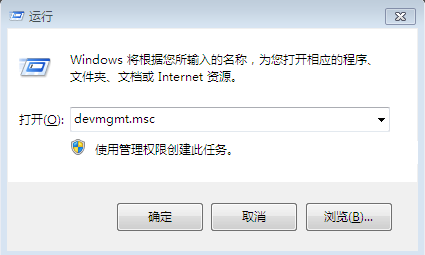
2、同样打开设备管理器的方法还有,右键点击计算机,在打开的菜单项中,选择属性,然后在窗口左侧找到设备管理器;
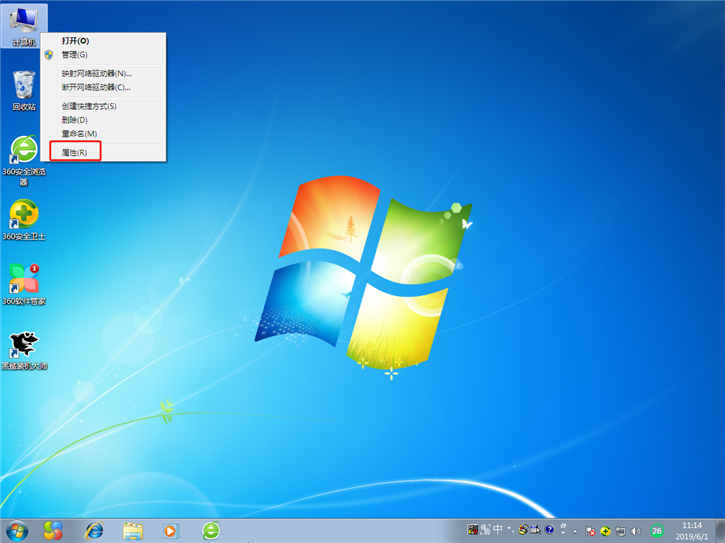
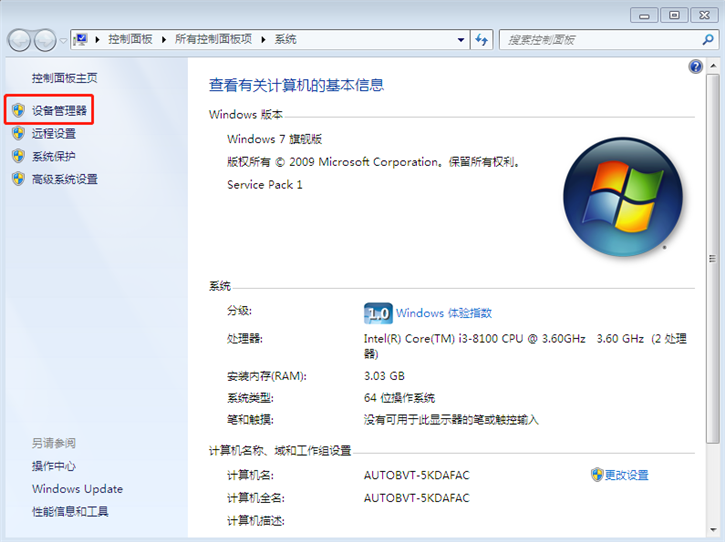
3、设备管理器窗口,点击展开通用串行总线控制器,找到USB Root Hub项;
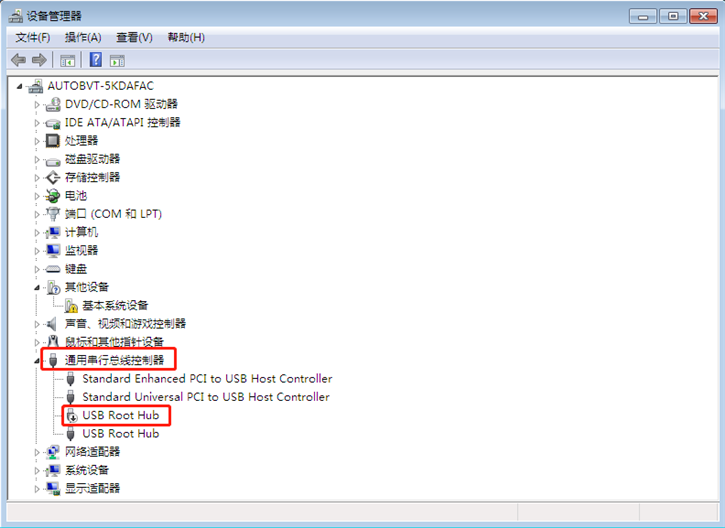
4、如果没有启动的话,USB Root Hub项会有一个向下的箭头,启用方法直接右键点击启用即可。
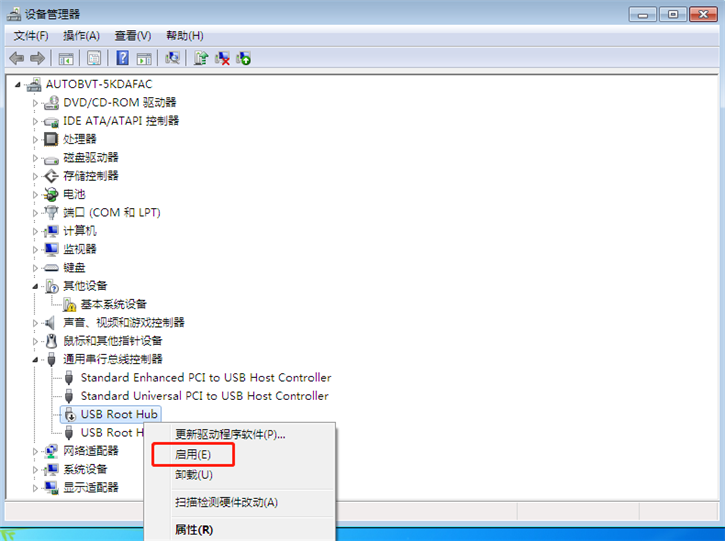
好了,以上就是小编为大家带来的电脑U盘驱动没有启用的解决方法。如果你在使用电脑的时候也遇到了U盘无法识别的情况,不妨按照小编教程中的步骤进行操作,相信就能解决相关问题啦!
